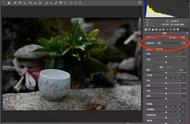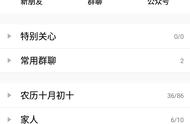10.照片尺寸设定
照片处理完毕之后,如果我们要缩小照片尺寸,用于在网络上分享,那么可以点开“图像”菜单,选择“图像大小”命令,打开“图像大小”对话框,在其中可以缩小照片的尺寸。

默认状态下照片的长宽比处于锁定状态,比如说此处我们设定了照片的高度为2000,那么照片的宽度就会自动根据原始照片的长宽比进行设定。

如果我们要改变软件的长宽比,那么可以将照片尺寸左侧的链接按钮点掉,点掉之后可以看到链接图标上方和下方的连接线消失,这表示图片的长宽比不再锁定,我们就可以根据自己的需求来改变照片的宽度和高度。比如说,此处我们将照片的高度改为了1000,但是宽度并没有随之变化,这是因为我们解除了照片尺寸调整的锁定状态。

处理完照片进行保存时,点开“文件”菜单,选择“存储为”命令,打开“另存为”对话框,在其中我们设定保存的格式大多数情况下为JPEG格式,文件名之后会有.jpg或是.JPG的扩展名。
在“另存为”面板右下方可以看到,ICC配置文件为sRGB,这是因为我们在保存照片之前进行过色彩空间的配置,这表示照片配置为了sRGB。然后单击“保存”按钮,这样会打开“JPEG选项”对话框。